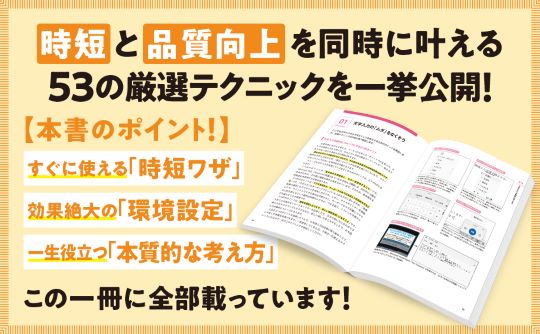Surfaceシリーズや最近のPCにに搭載されているタッチパッドは「高性能タッチパッド」であり、タッチパッドだけで様々な操作が可能だ。
例えば、3本指タップで「検索」を開くことができ、3本指上スワイプでタスクビュー、3本指下スワイプでデスクトップの表示、3本指左右スワイプ「アプリの切り替え」、4本指タップで「通知センター」を開くことができる。

ちなみに、この各タップ・スワイプアクションはカスタマイズできるのはご存じだろうか? 筆者の場合、職業柄「スクリーンショット」を撮る機会が非常に多いのだが、これをいちいちショートカットキーで入力するのはマルチPC作業(複数のPCで平行作業、この仕事では必要になる)ゆえに面倒くさい。

よって、タッチパッドの「3本指タップ」に「スクリーンショット」を紐づけてしまっている。
具体的には、
・「設定」→「Bluetoothとデバイス」→「タッチパッド」を開く
・該当(ここでは3本指タップ)ドロップダウンから「カスタムショートカット」を選択
・スクリーンショットのショートカットキーである「Win」+「Print Screen」を割り当てて完了だ。
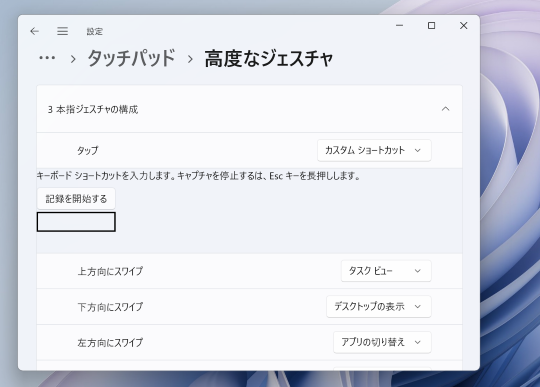
あとはいつでもタッチパッドを3本指タップすればキャプチャをとることができる。

Windows 11はどこぞのOSと違って、非常にカスタマイズ範囲が広い。Surfaceを大活用するにはこういう細かい操作を時短することも必要なのである。
なお、この手の時短やカスタマイズ全般は 「時短&脱ムダ 最強の仕事術 1日が27時間になる 一生役立つ最強スキル」 でも解説している。